win11开机头像名字 飞书默认名和英文名设置方法
更新时间:2024-12-27 10:41:49作者:yang
Win11开机头像名字设置方法很简单,只需在设置中选择个性化,然后点击账户,在账户下方找到更改按钮即可进行修改,而飞书默认名和英文名设置也非常方便,只需点击头像旁边的三个点,选择设置,在个人信息中找到显示姓名即可修改。无论是Win11还是飞书,都提供了简便的操作方式,让用户可以自由地设置自己的个人信息。
具体方法:
1.先打开应用程序进入,点击左上角的图标
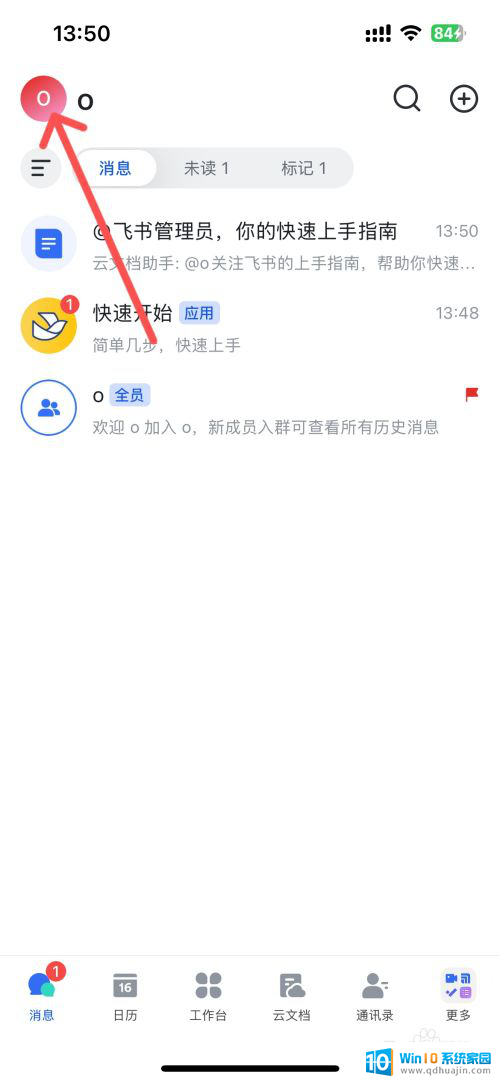
2.在展开的侧边栏中点击【设置】功能

3.在设置列表中,点击【通用】功能
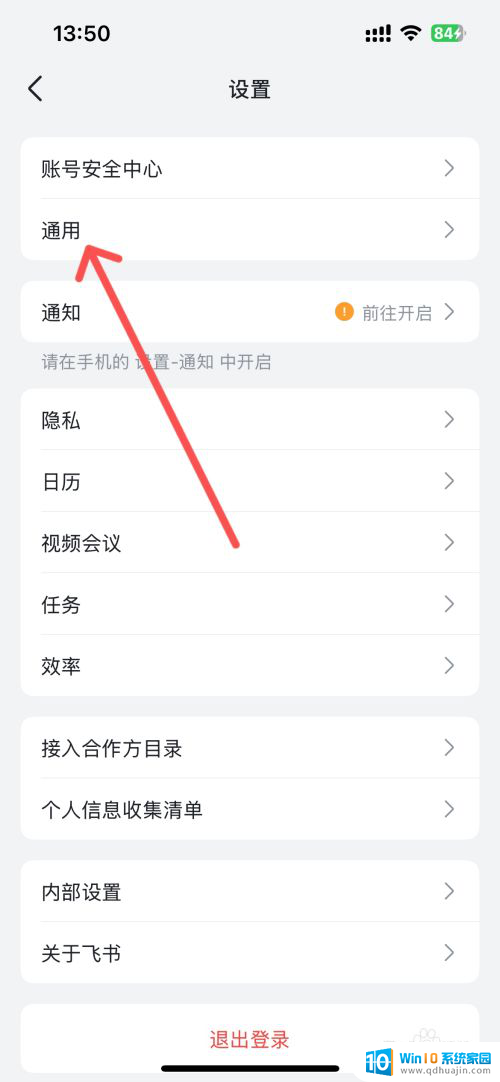
4.如下,在通用设置中。点击【名片页姓名展示】功能
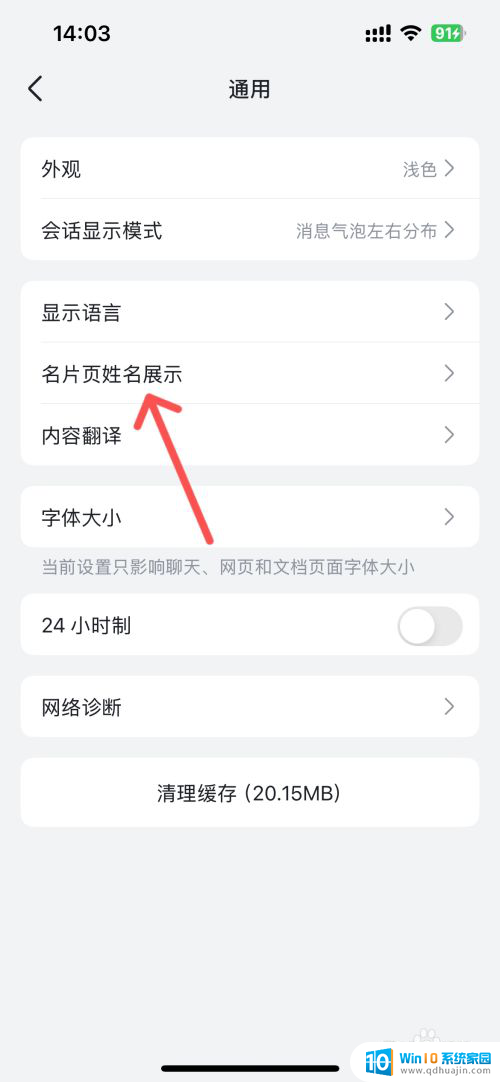
5.如下,在名片页姓名展示中。选择【展示默认名和英文名】即可
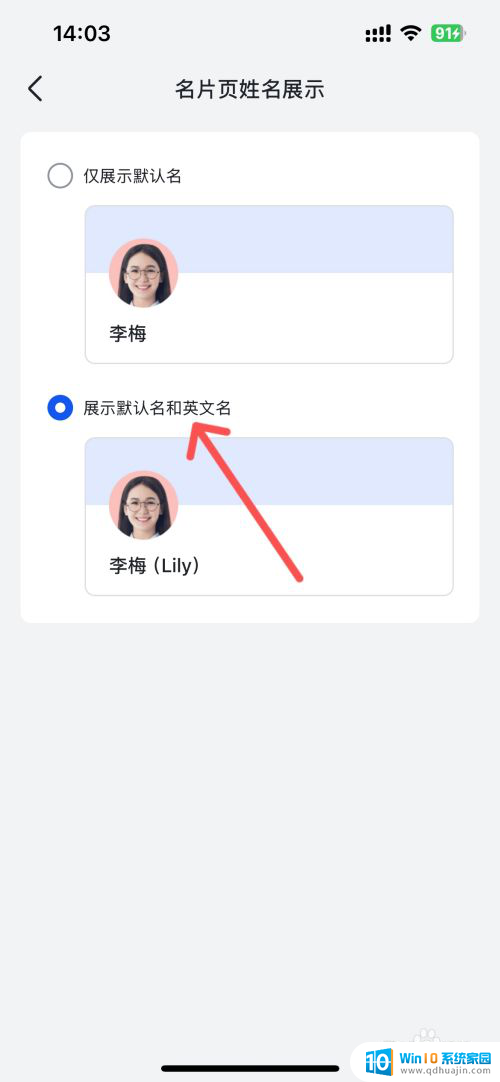
以上就是win11开机头像名字的全部内容,有遇到这种情况的用户可以按照小编的方法来进行解决,希望能够帮助到大家。





